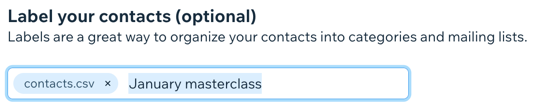Wix Kişiler: Kişileri CSV Dosyası Yükleyerek İçe Aktarma
4 dk.
Bu makalede
- 1. Adım | CSV dosyanızı oluşturun veya dışa aktarın
- 2. Adım | İçe Aktarma Sürecini Başlatma
- 3. Adım | CSV dosyanızı yükleme
- 4. Adım | Alanlarınızı Wix iletişim alanlarıyla eşleştirme
- 5. Adım | (Gerekirse) Dosya hatalarını inceleme ve düzeltme
- 6. Adım | (İsteğe bağlı) Kişilerinizi etiketleme ve içe aktarma
Tüm kişilerinizi sitenizin kontrol panelinin Kişiler alanına aktararak tek bir yerde tutun. Kişi listenizi Gmail veya Outlook gibi harici bir ana bilgisayardan dışa aktarabilir ve bir CSV dosyası olarak kaydedebilirsiniz. Bu CSV dosyası, kişilerinizi içe aktarmak için kullanılır.
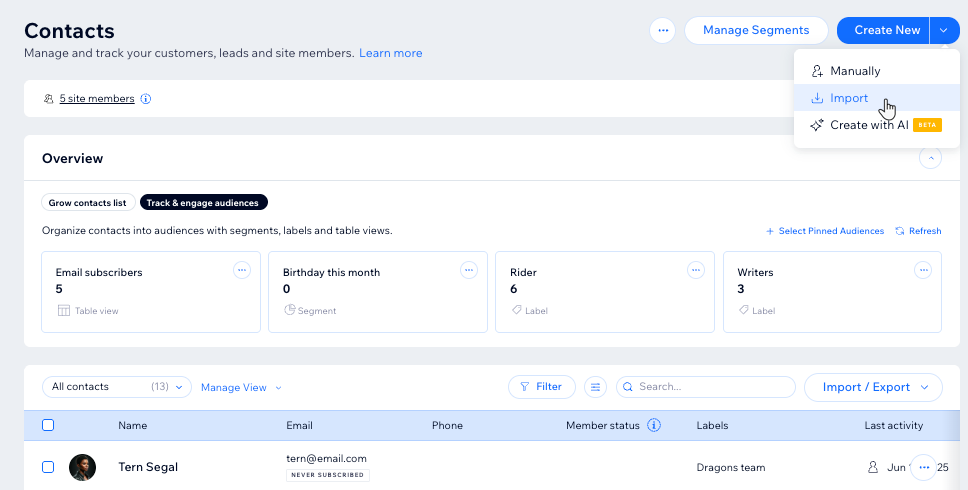
1. Adım | CSV dosyanızı oluşturun veya dışa aktarın
İçe aktarma işlemini başlatmadan önce CSV dosyanızın hazır ve doğru formatta olduğundan emin olun. Kişi listenizi bir CSV dosyası olarak dışa aktarma konusundaki temel talimatlarımızı izleyin veya örnek bir CSV dosyasını indirin ve dosyanızı manuel olarak oluşturun.
Ne yapmak istediğinizi seçin:
Kişilerinizi başka bir host'tan dışa aktarın
CSV dosyanızı manuel olarak oluşturma
İçe aktarma dosyanızı oluştururken aşağıdaki ipuçlarını dikkate alın:
- En fazla 200 sütun dahil etmek üzere en fazla 100 özel alanı içe aktarabilirsiniz.
- Dosyanıza bir başlık satırı ekleyin. Her başlık, Wix Kişilerim içindeki bir alanla eşleşir. Varsayılan Wix Kişilerim alanlarından veya eklediğiniz özel alanlardan herhangi biri için değerler ekleyebilirsiniz.
- Dosyanızdaki her satırda bir e-posta adresi veya telefon numarası bulunduğundan emin olun.
- İçe aktarma dosyanızda en fazla 10.000 kişi bulunduğundan emin olun.
- Tarih alanlarının şu formatta olduğundan emin olun: GG-AA-YYYY.
- Dosyanızın UTF-8 kodlaması içinde bir CSV dosyası olduğundan emin olun.
- İletişim e-posta adreslerinizin doğru olduğundan emin olun. @gmial.com veya @gmal.com gibi yanlış yazılmış e-postalar, e-posta pazarlama kampanyalarınızın geri dönmesine neden olabilir.
2. Adıma geçmeden önce verilerinizin doğru görüntülenip görüntülenmediğini kontrol edin. Verilerinizi doğru şekilde görüntülemeyen bir yazılım kullanıyorsanız, CSV dosyanızı farklı bir yazılım (ör. Google E-Tablolar) kullanarak açın.
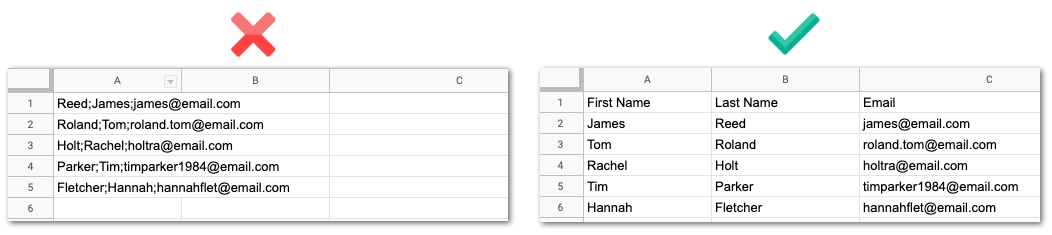
2. Adım | İçe Aktarma Sürecini Başlatma
Sitenizin kontrol panelinin Kişiler alanından, kişilerinizi içe aktarma işlemini başlatın.
İçe aktarma işlemini başlatmak için:
- Kontrol panelinizde Kişiler'e gidin.
- En üstteki Yeni Oluştur yanındaki açılır menüye tıklayın.
- İçeri Aktar'a tıklayın.
- CSV Dosyası'nın altından Başla'ya tıklayın.
- Devam'a tıklayın.
3. Adım | CSV dosyanızı yükleme
CSV dosyanızı ekranınıza sürükleyerek veya bilgisayarınızdan seçerek yükleyin.
CSV dosyanızı yüklemek için:
- Bilgisayarınızda göz atmak için Ekle simgesine + tıklayın veya dosyanızı kutuya sürükleyin.
- (İsteğe bağlı) İçe aktardığınız her kişi posta listenize eklenmeyi kabul ettiyse, E-posta abonesi olarak işaretle onay kutusunu seçin.
İpucu: Kişiler ve aboneler arasındaki farklar hakkında daha fazla bilgi edinin. - Devam'a tıklayın.
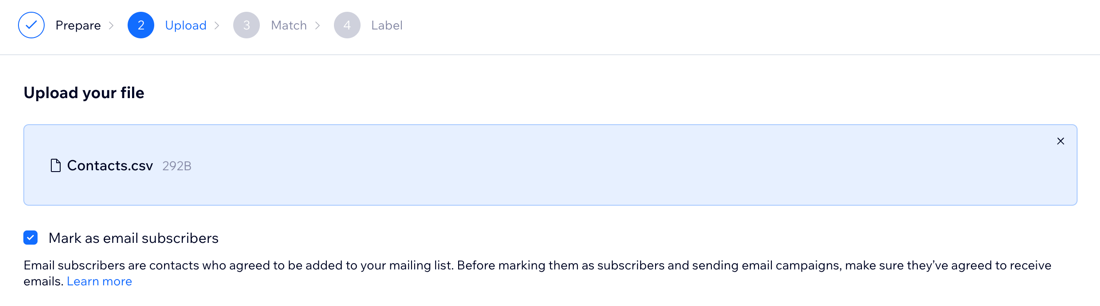
İpucu:
Dosyanızın yüklenmesi birkaç saniye sürebilir.
4. Adım | Alanlarınızı Wix iletişim alanlarıyla eşleştirme
Wix, CSV dosyanızdaki alanları (sütun başlıkları) Wix Kişiler'deki kişi alanlarıyla eşleştirmeye çalışır. Bu, yükleme işlemi sırasında olur. Wix bir eşleşme yapamazsa, bu alanları manuel olarak eşleyebilirsiniz.
Dosyanızın alanlarını Wix iletişim alanlarıyla eşleştirmek için:
- Wix İletişim Alanları'nın altındaki açılır menüleri inceleyin. Her açılır menü için ne yapmak istediğinizi seçin:
- Alanı olduğu gibi bırakın: Wix, dosyanızdaki alanları Wix iletişim alanlarıyla otomatik olarak eşler. Yalnızca görüntülenen alan yanlışsa değişiklik yapmanız gerekir.
- Yeni bir alan seçin: Mevcut bir alanı seçin veya yeni bir alan oluşturmak için Özel Alan Oluştur'a tıklayın.
- Alanı içe aktarmama: Bu alanı içeri aktarmamak için İçe Aktarma ögesini seçin.
- Devam'a tıklayın.
Önemli:
Turuncu bir bildirim simgesi olan alanları eşleştirdiğinizden emin olun. Eşleşmeyen alanlar içe aktarılmaz.


5. Adım | (Gerekirse) Dosya hatalarını inceleme ve düzeltme
Dosyanıza geri dönebilmeniz ve eksik veya yanlış verileri (örneğin, bir e-posta alanındaki bir numara) düzeltebilmeniz için veri hataları işaretlenecektir. Verilerin bu aşamada düzeltilmesi, başarıyla içe aktarılacağı anlamına gelir.
Not: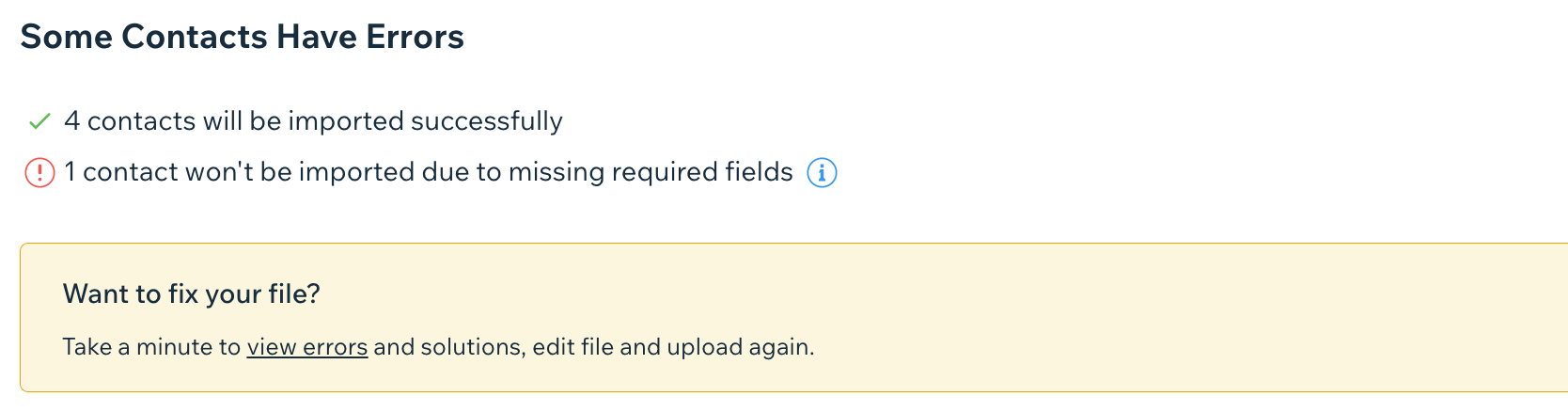
Bu ekranı görmüyorsanız, bu adımı atlayın.
Dosyanızda herhangi bir hata varsa, aşağıdaki Bazı Kişilerde Hata Var ekranını görürsünüz.
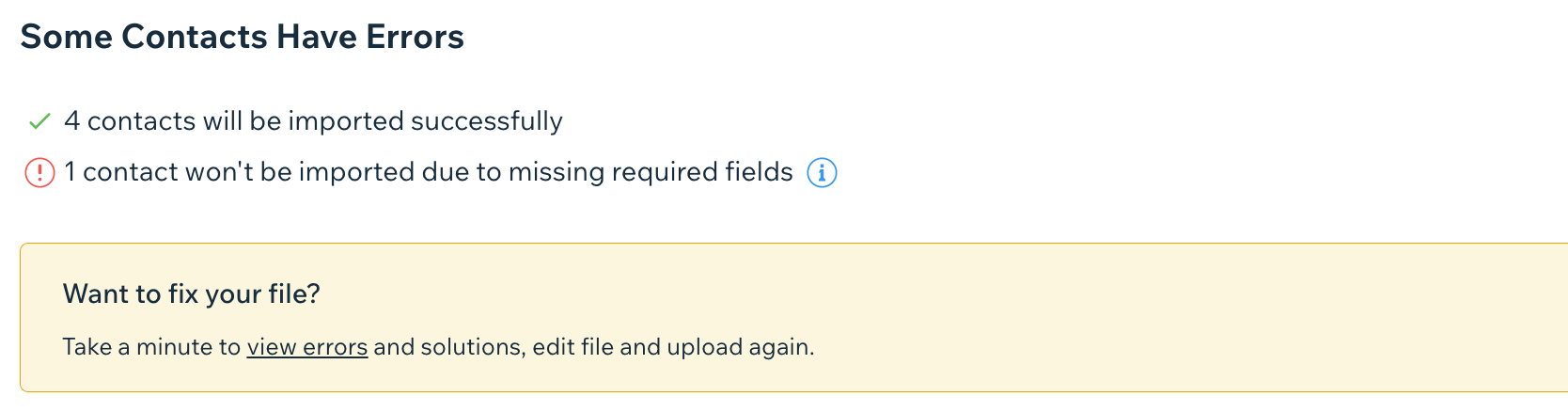
Bu ekranı görmüyorsanız, bu adımı atlayın.
Dosya hatalarını incelemek ve düzeltmek için:
- Dosyanızı düzeltmek mi istiyorsunuz? alanındaki hataları görüntüle bağlantısına tıklayın.
- Dosyayı açın ve İçe Aktarma Durumu ve Hata Açıklaması sütunlarını inceleyin.

- Çözüm sütununda görünen önerilen değişiklikleri yapın.
- Yüklemeye Geri Dön'e tıklayın ve dosyanızı tekrar yükleyin.
- Devam'a tıklayın.
- Dosya alanlarınızı Wix Kişiler alanlarıyla eşleştirmek için yukarıdaki 4. adımı izleyin.
- Devam'a tıklayın.
Olası hatalar ve anlamları:
- Kişiler eksik veya yanlış alanlarla içe aktarılacak: Alanlardan birinde doğrulama hatası oluştu - ilgili kişi oluşturulacak ama bu alan boş bırakılacak.
- Gerekli alanların eksik olması nedeniyle kişiler içe aktarılmayacak: En azından eksiksiz bir e-posta veya telefon alanına ihtiyacınız var. Her ikisi de eksikse kişi içe aktarılmaz.
- Kişiler kopya oldukları için içe aktarılmayacak: Yinelemeler e-posta adresine dayalıdır. Aynı e-posta adresine sahip iki kişiniz olamaz.
6. Adım | (İsteğe bağlı) Kişilerinizi etiketleme ve içe aktarma
Aranabilir bir etiket eklemek istiyorsanız, içe aktardığınız kişi grubunu etiketleyin. Örneğin, tüm bu kişiler aynı yoga seansına katıldıysa, gelecekte onları tanımlamanıza yardımcı olması için bir "yoga" etiketi ekleyebilirsiniz.
Kişilerinizi etiketlemek ve içe aktarmak için:
- + Etiket Ekle'ye tıklayın ve mevcut bir etiketi seçin veya yeni bir etiket oluşturmak için yazmaya başlayın ve Enter'a basın.
- İçeri Aktar'a tıklayın.
- Tamam'a tıklayın.